Добавяне на таблица към MS Word
В Microsoft Word можете да добавяте и променяте чертежи, илюстрации, фигури и други графични елементи. Всички те могат да бъдат редактирани с голям набор от вградени инструменти и за по-точна работа в програмата предоставя възможност за добавяне на специална мрежа.
Тази решетка е помощно средство, не се печата и помага да се направи по-подробна серия от манипулации върху добавените елементи. Става въпрос за това как да добавите и конфигурирате тази решетка в Word и ще разгледате по-долу.
съдържание
Добавяне на мрежа от стандартни размери
1. Отворете документа, в който искате да добавите мрежата.
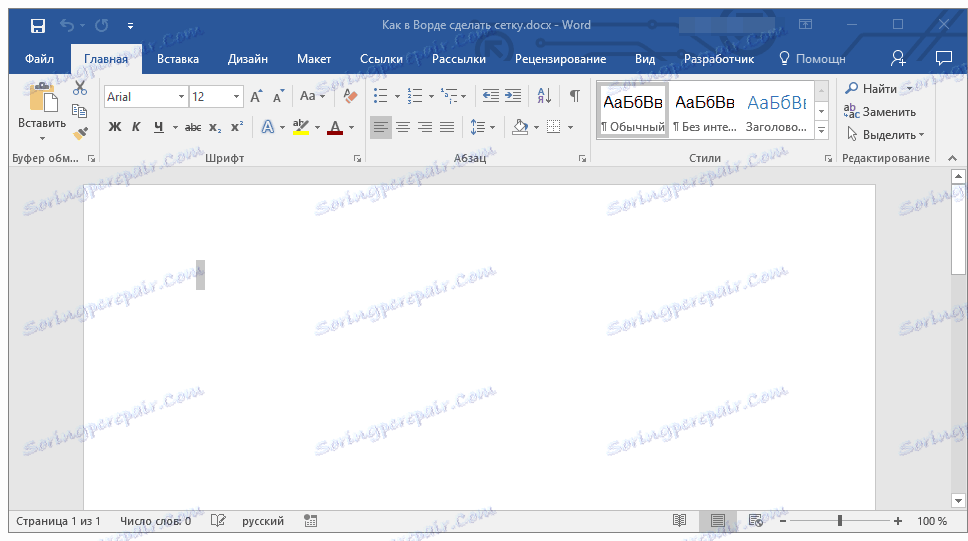
2. Кликнете върху раздела "Преглед" и в групата "Покажи" поставете отметка в квадратчето до "Решетка" .
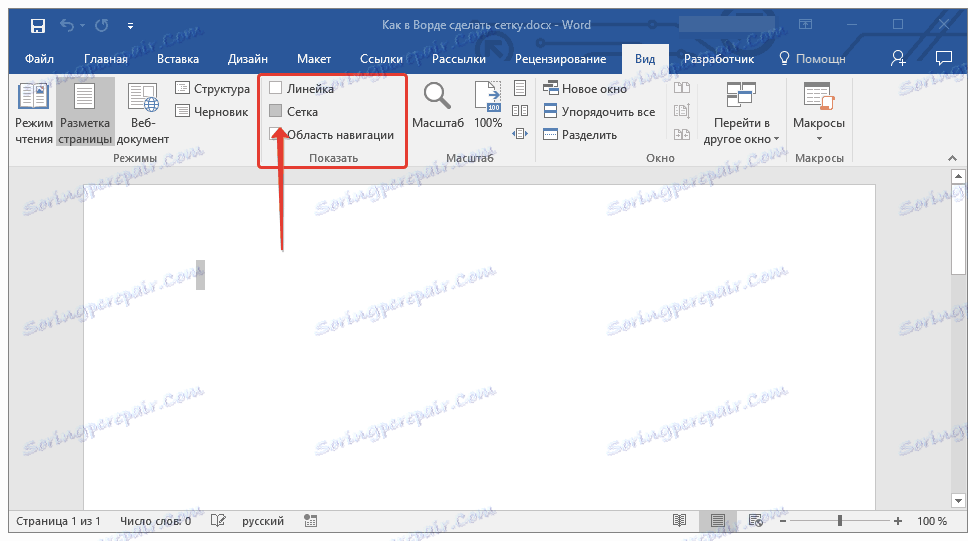
3. Към страницата ще бъде добавена стандартна таблица с размери.
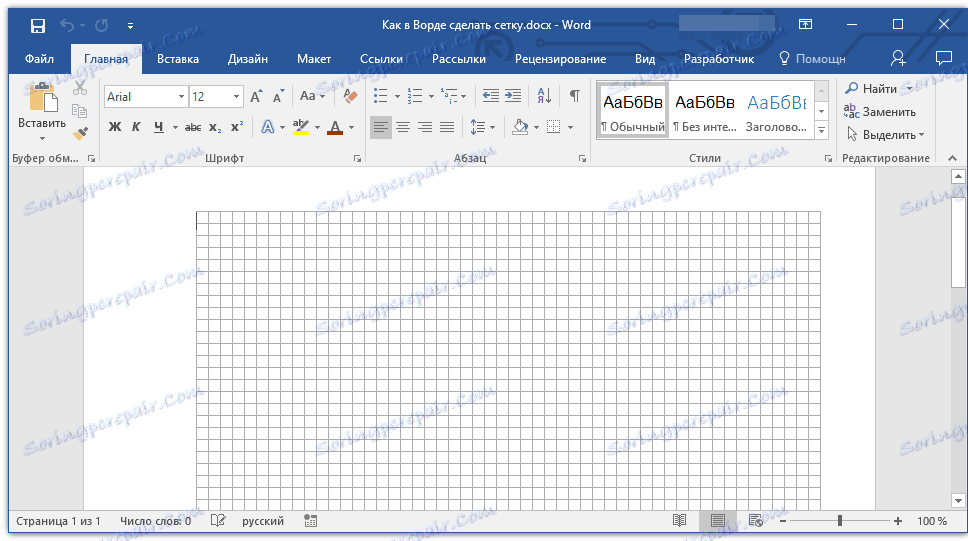
Забележка: Добавената решетка не надхвърля границите, точно както текста на страницата. За да преоразмерите мрежата, по-точно областта, която заема на страницата, трябва да промените размера на полетата.
Урокът: Редактиране на полета в Word
Променете размера на мрежата по подразбиране
За да промените стандартните размери на мрежата, по-точно клетките в нея, това е възможно само ако вече има елемент на страницата, например фигура или фигура.
Урокът: Как да групирате форми в Word
1. Кликнете двукратно върху добавения обект, за да отворите раздела "Форматиране" .
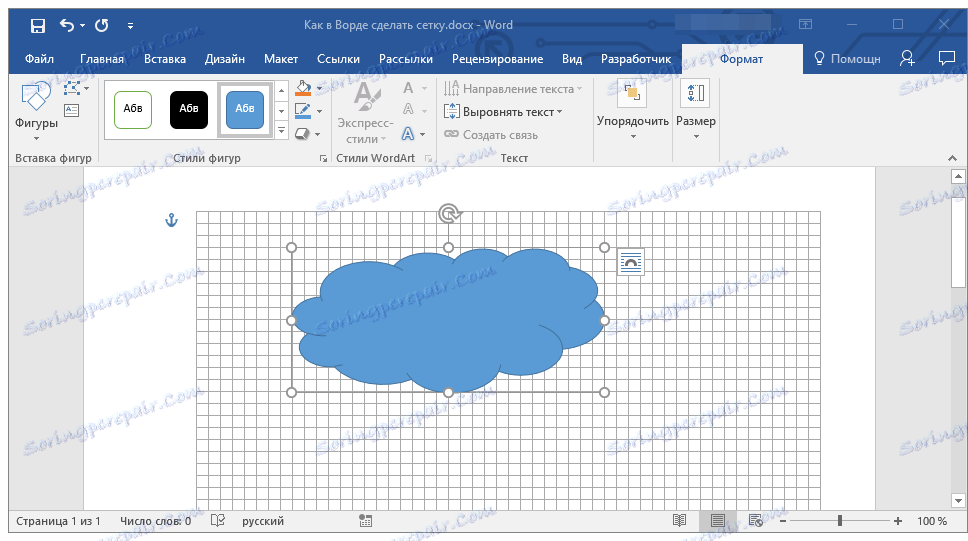
2. Под групата "Подреждане" кликнете върху бутона "Подравняване" .

3. В падащото меню на бутона изберете последния елемент "Параметри на мрежата" .
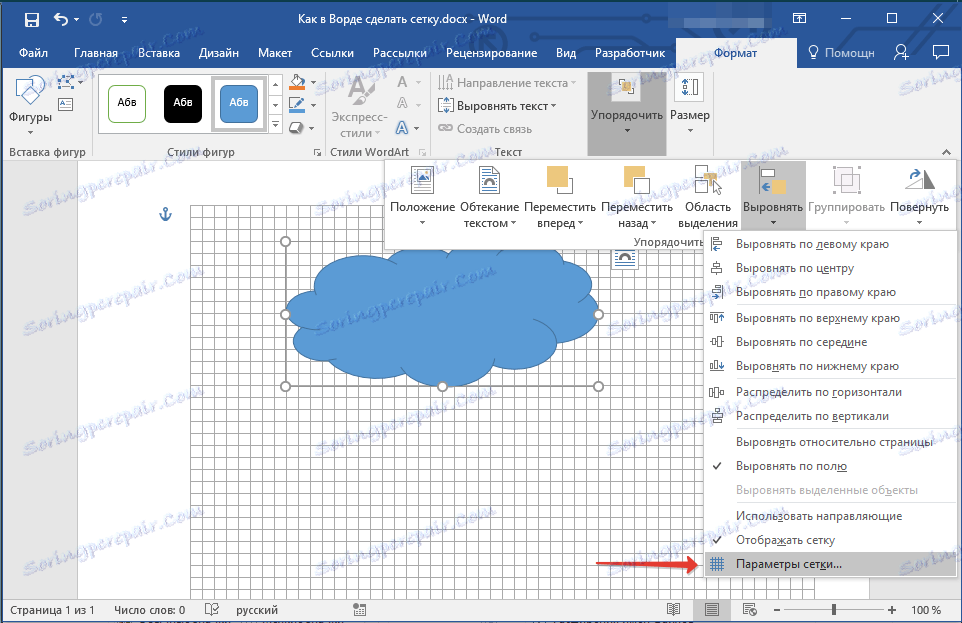
4. Направете необходимите промени в диалоговия прозорец, който се отваря, като настроите размерите на решетката вертикално и хоризонтално в секцията "Стъпка на мрежата" .

5. Щракнете върху "OK", за да приемете промяната и да затворите диалоговия прозорец.
6. Стандартните размери на мрежата ще бъдат променени.
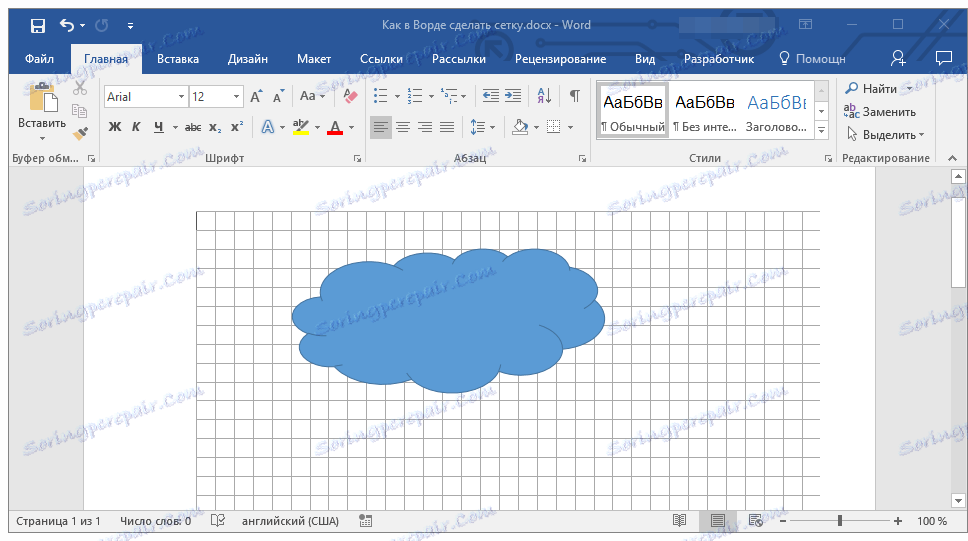
Урокът: Както в Word премахнете мрежата
Това е всичко, сега знаете как да направите мрежа в Word и как да промените стандартните си размери. Сега работата с графични файлове, фигури и други елементи ще продължи много по-лесно и по-удобно.